7 طرق لزيادة مساحة التخزين على أجهزة Windows 10 منخفضة السعة

هل تشعر بأنك محاصر لأن جهاز Windows 10 يعمل على مساحة منخفضة؟ إليك بعض النصائح لتعظيم ما لديك.
قبل بضع سنوات بدءا من إطلاقويندوز 8.1 ، أطلقت مايكروسوفت وشركاء الصناعة الأجهزة التي يمكن أن تتنافس مع آي باد أبل. كانت هذه الأجهزة محدودة للغاية في مساحة التخزين الخاصة بها ، بما في ذلك بعضها مع حوالي 16 جيجابايت من مساحة التخزين. كانت حالة الاستخدام هي استهلاك الوسائط المتعددة والاستخدام غير العادي - تصفح الويب ، البريد الإلكتروني ، الاستماع إلى الموسيقى ، دفق الفيديو. كان من المتوقع أن تستخدم تطبيقات Windows Store ، واحتفظ بملفاتك على OneDrive واستخدم On Demand Files لإدارة التخزين. في الواقع ، لم ينجح هذا أبدًا كما هو متوقع جزئيًا نظرًا لأن نظام التشغيل Windows 8 يستهلك معظم المساحة لنفسه وقسم الاسترداد المضغوط.
بسرعة إلى الأمام بضع سنوات ، وهذه لا تزالأجهزة محمولة رائعة تعمل على إصدارات كاملة من Windows. لكن سعة التخزين الصغيرة هذه أصبحت أكثر تحديًا. الإعداد الافتراضي لنظام التشغيل Windows 10 صغير جدًا - حوالي 8 إلى 10 جيجابايت. ولكن مع كل تحديث عابر ، سيبدأ Windows 10 في التوسع. هذا يجعل نظام التشغيل واجبا لإدارة على الأجهزة ذات سعة التخزين المنخفضة مع محركات 32 جيجابايت أو أقل.

في هذه المقالة ، سنستكشف بعض الخيارات التي يمكنك تنفيذها لجعل التجربة أسهل.
إدارة مساحة القرص المحدودة على الأجهزة اللوحية وأجهزة الكمبيوتر المحمولة التي تعمل بنظام Windows 10
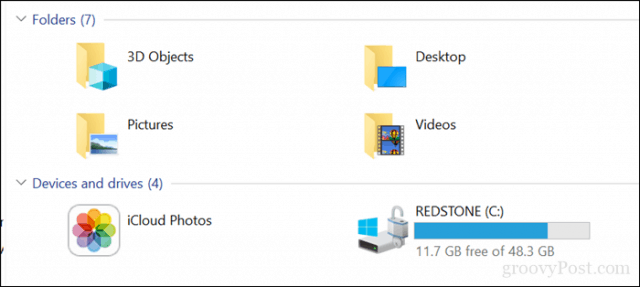
1 - OneDrive على ملفات الطلب
إذا كان لديك Windows 10 يعمل على نطاق محدودجهاز سعة ، وربما كنت تبحث عن الخيار الأكثر بأسعار معقولة لاستعادة بعض المساحة. بدءًا من نظام التشغيل Windows 10 1709 ، أعادت شركة Microsoft تقديم ملفات OneDrive عند الطلب. تتيح لك هذه الوظيفة الأنيقة الاحتفاظ بجميع ملفاتك على OneDrive وتنزيل الملفات التي تحتاجها فقط. يغطي مقالنا الأخير كل التفاصيل حول كيفية إعداده وتكوينه.
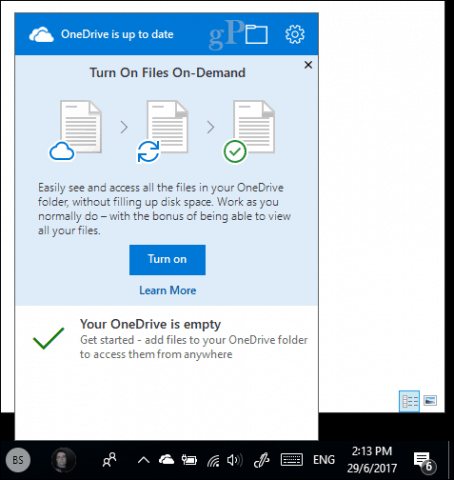
2 - تنظيف القرص وتخزين الشعور
يشتهر نظام التشغيل Windows 10 بإنشاء ملفات مؤرشفة لا تحتاج إليها. اثنين من الميزات في نظام التشغيل Windows 10 التي يمكن أن تساعدك في ذلك هي تنظيف القرص وتخزين الشعور.
فتح ابدأ ، اكتب: تنظيف القرص ثم ضرب أدخل.
بمجرد فتح "تنظيف القرص" ، حدد محرك الأقراص المثبت عليه Windows إذا لم يكن بالفعل. سيقوم Windows بفحص القرص الثابت بحثًا عن الملفات التي يمكنه تنظيفها.
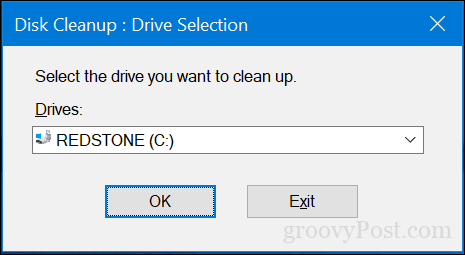
بعد اكتمال تنظيف القرص الخاص به ، انقر فوق الزر تنظيف ملفات النظام.
هذا سوف يؤدي مسح سريع آخر بما في ذلككل ملف يمكن إزالته. تصفح القائمة ثم تحقق مما لا تحتاجه. يمكن إزالة كل شيء إلى حد كبير في "تنظيف القرص" بأمان. إذا احتفظت بالملفات في "سلة المحذوفات" لحفظها بشكل آمن ، فمن المحتمل أن تقوم بإزالتها.
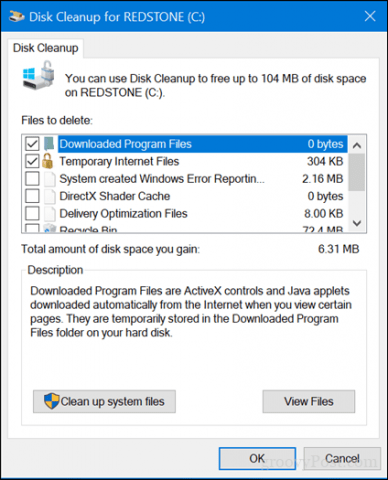
تخزين تحسس يساعد أتمتة إدارة التخزينعن طريق حذف الملفات تلقائيًا مثل الملفات المؤقتة والمحتوى في "سلة المحذوفات". بدءًا من Windows 10 1709 ، يمكنك حذف الملفات في مجلد التنزيلات الذي لم يتغير منذ 30 يومًا. يمكن أيضًا ضبط الشعور بالسعة التخزينية تلقائيًا عندما تقل مساحة القرص لديك.
لإعداده ، افتح ابدأ> إعدادات> النظام> التخزين. انقر تغيير كيف نحرر المساحة.
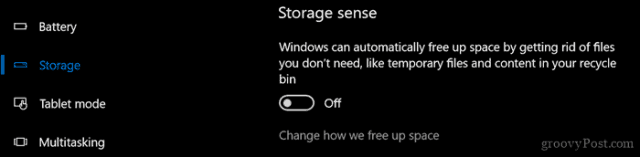
قم بتمكين وتعديل الإعدادات التي ترغب في تطبيقها عند انخفاض المساحة.
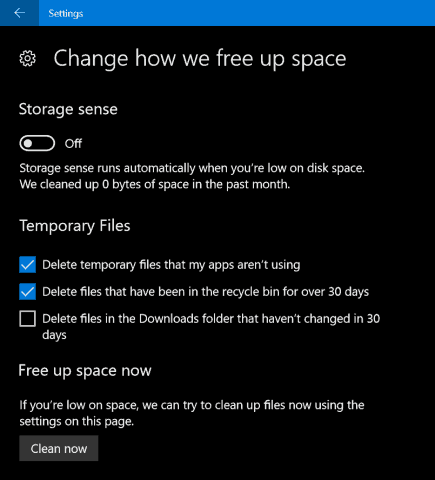
ضمن واجهة التخزين في الإعدادات ، يمكنك ذلكاحصل على رؤية طير لما تم تخزينه على محرك الأقراص وما قد يستخدم مساحة كبيرة. ضمن محرك الأقراص المحلي ، انقر فوق محرك الأقراص المحلي الخاص بك حيث تم تثبيت نظام التشغيل Windows 10 حاليًا.
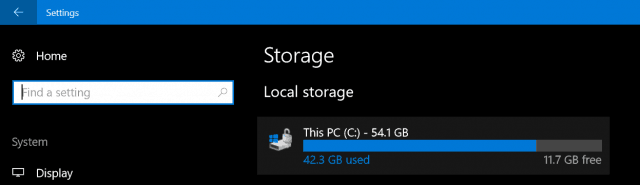
هناك سترى قائمة من المواقع ومقدار المساحة المستخدمة من قبل كل. كما ترون ، تستخدم الملفات المؤقتة حوالي 7 غيغابايت من المساحة والتطبيقات والألعاب المثبتة 6 غيغابايت والمستندات 2 غيغابايت. إذا قمت بالنقر فوق أحد المواقع المدرجة ، فلن يتم منحك العديد من الخيارات باستثناء عرض محتويات الموقع وإزالة الملفات التي قد لا تحتاجها يدويًا.
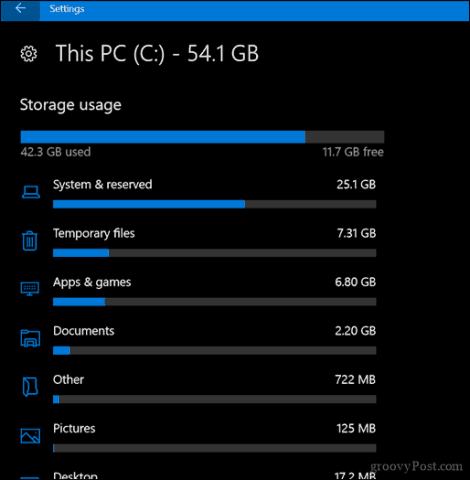
3 - حذف البيانات المخزنة بواسطة التطبيقات والألعاب
العودة إلى التطبيقات والألعاب قليلاً ، أحيانًايتم الاحتفاظ البيانات لم تعد قيد الاستخدام من قبل التطبيق. إذا كنت قد استنفدت جميع الخيارات المذكورة سابقًا ، فربما حان الوقت لمعرفة مقدار البيانات التي يتم تخزينها بواسطة كل تطبيق تم تثبيته من المتجر.
افتح ابدأ> الإعدادات> التطبيقات> التطبيقات والميزات. حدد تطبيقًا ثم انقر فوق خيارات متقدمة.
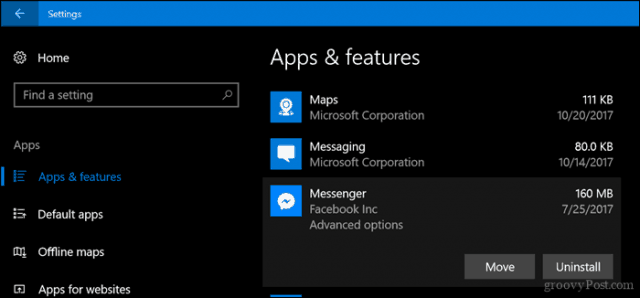
انقر إعادة تعيين والتي سوف تحذف جميع البيانات المخزنة من قبل التطبيق.
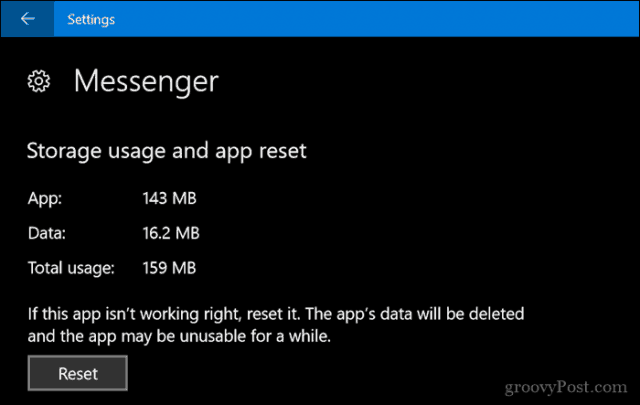
4 - حذف قسم الاسترداد
قسم الاسترداد يستخدم لإعادة تثبيت ويندوز10 ، يمكن أن تلتهم كمية كبيرة من مساحة القرص. نادرًا ما يتم استخدامه ، إذا لم يحدث ذلك ، فلا داعي للاحتفاظ به. إذا كان هذا الأمر يثير قلقك ، فيمكنك إجراء نسخ احتياطي لقسم الاسترداد إلى محرك أقراص USB الإبهام ، والذي يمكنك استخدامه لإعادة تثبيت Windows 10 عند الحاجة.
للقيام بذلك ، افتح ابدأ ، اكتب: إنشاء محرك الاسترداد وضرب أدخل.
قم بتوصيل محرك أقراص الإبهام USB بمساحة كافية - يجب أن تفعل 16 جيجابايت - ثم انقر فوق التالى. في نهاية المعالج ، سيتم سؤالك عما إذا كنت ترغب في حذف قسم الاسترداد. تابع القيام بذلك.
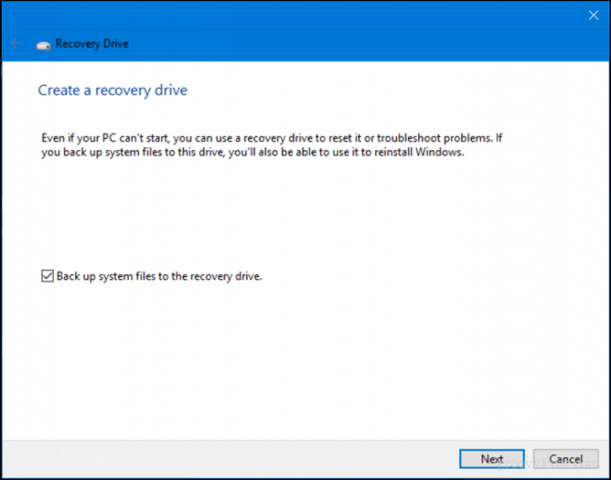
5 - استخدام Treesize للعثور على الملفات الكبيرة المخفية (مجاني)
استعرضنا من قبل Jamsoft's TreeSize ووجد أنه مفيد للعثور على الملفات الكبيرة غير المرئية بسهولة في Windows 10. البرنامج بسيط وسهل الإعداد. تغطي مقالتنا السابقة تفاصيل فحص محرك الأقراص والبحث في الأماكن الصحيحة. يوفر Jamsoft نسخة محمولة من Treesize ، بحيث يمكنك تشغيله من محرك أقراص الإبهام ومسح النظام الخاص بك دون استخدام مساحة القرص للبرنامج نفسه.
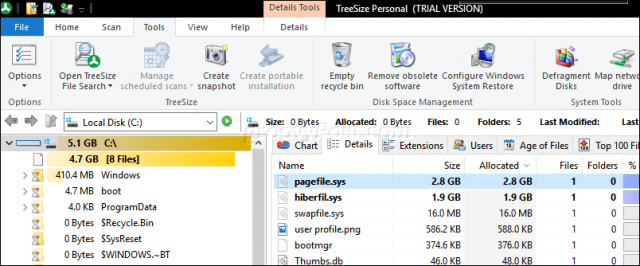
6 - أرشفة الملفات الكبيرة إلى قرص ثابت خارجي
تخزين الملفات الكبيرة على محرك الأقراص المحلي الذيلا تستخدم لا معنى له هذه الأيام. يمكن أن يؤدي نقل الوسائط المتعددة المستخدمة بشكل غير منتظم ، مثل الصور ومقاطع الفيديو ، إلى محرك أقراص خارجي إلى توفير كميات كبيرة من مساحة القرص. نظرًا لقيود الإنترنت الخاصة بي ، ما زلت بحاجة إلى الاحتفاظ بموسيقاي محليًا ، مما يعني أن مكتبة iTunes الخاصة بي قد تستهلك معظم المساحة على جهاز Surface Pro.
من السهل أرشفة الملفات على محرك أقراص خارجي. قبل القيام بذلك ، تحتاج إلى الاستثمار في محرك أقراص خارجي. من السهل إلى حد ما العثور على واحدة رخيصة للغاية مع الكثير من المساحة. بمجرد حصولك على واحدة ، أوصيك بمراجعة دليلنا حول كيفية تقسيم القرص الصلب لنظام MacOS Time Machine و Windows 10 Backups.
هناك العديد من طرق النسخ الاحتياطي التي يمكنك استخدامها ، ولكنأذهب دائمًا إلى الطريقة اليدوية ، والتي تتضمن نسخ الملفات من مجلدك الشخصي إلى مجلد نسخ احتياطي على محرك الأقراص الخارجي. حدد الملفات أو المجلدات ثم قم بإجراء سحب وإفلات باستخدام زر الماوس الأيمن على محرك الأقراص الخارجي. عندما تظهر قائمة السياق ، انقر فوق تحرك هنا.
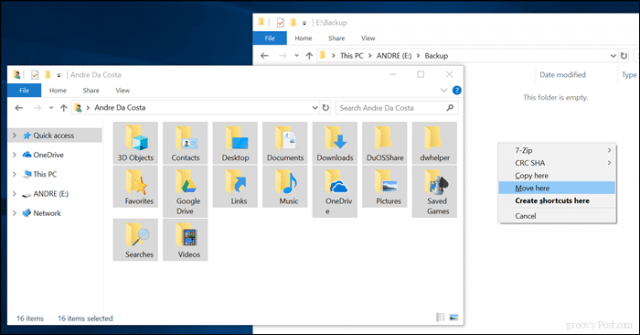
كرر هذه الخطوة للمجلدات الأخرى حيث تحتفظ بملفات كبيرة.
7 - تثبيت بطاقة SD للتطبيقات.
بالنسبة للأجهزة التي تحتوي على فتحة بطاقة SD ، يتيح لك Windows 10يمكنك نقل التطبيقات والألعاب الكبيرة من محرك الأقراص الرئيسي. في هذه الأيام ، يمكنك الحصول على بطاقة SD بمساحة تصل إلى 256 جيجابايت. هذا أكثر من مثالي لنظام به مساحة محدودة على متن الطائرة.
ملحوظة: هذا يعمل فقط مع تطبيقات Microsoft Store. لا يمكن نقل تطبيقات سطح المكتب الكلاسيكية وتلك المضمّنة في نظام التشغيل Windows 10.

في Windows 10 ، افتح ابدأ> إعدادات> تطبيقات> تطبيقات وميزات. حدد تطبيقًا أو لعبة تم تنزيلها من متجر Windows ، ثم انقر فوق نقل.
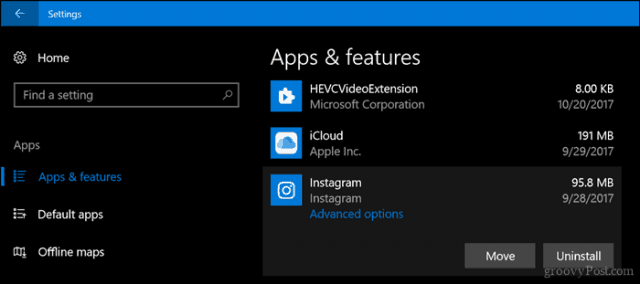
اضغط على حدد محركًا لنقل هذا التطبيق إلى: مربع القائمة ، اختر محرك الأقراص الذي يمثل بطاقة SD الخاصة بك ثم انقر فوق نقل.
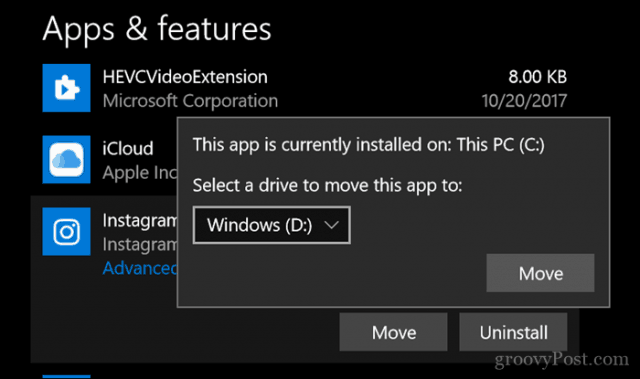
خاتمة
حشر تجربة Windows كاملة الميزات فيقرص ضآلة سيكون دائمًا قليلًا من الخدعة. بالنسبة إلى العديد من المستخدمين الذين يستخدمون هذه الأجهزة ، يظل نظام التشغيل Windows 10 صراعًا مستمرًا ، لا سيما عندما يتعلق الأمر بتثبيت إصدارات أحدث من نظام التشغيل.
مع الكثير يذهب إلى السحابة ، سوف المستخدمينربما تحتاج إلى إعادة التفكير في ما يعنيه حقًا استخدام أجهزة مثل هذه. وهذا يعني أن منصات التخزين السحابية مثل Google Backup و Sync ، و Spotify ، و YouTube ، و Netflix يجب أن تصبح وسيلة الانتقال إلى استخدام الجهاز. بالتأكيد ، قد يبدو الجهاز اللوحي الذي يعمل بنظام التشغيل Windows 10 دولارًا والذي يبلغ تكلفته 99 دولارًا بمثابة صفقة قاتلة ، ولكن لا تتوقع أن يكون الجهاز مرنًا ، حيث تبحث عنه.
نأمل أن يرشدك هذا في الاتجاه الصحيح عندما يتعلق الأمر بإدارة أو زيادة سعة التخزين المحدودة في جهازك. اسمحوا لنا أن نعرف ما هو رأيك.
![زيادة أداء Windows 7 و Vista باستخدام ReadyBoost [كيف]](/images/vista/increase-windows-7-and-vista-performance-using-readyboost-how-to.png)









اترك تعليقا